Volg onze eenvoudige methoden om Gmail perfect op uw scherm te laten passen
- De lay-out van Gmail is vloeiend, wat betekent dat de breedte ervan verandert op basis van de venstergrootte van de browser.
- Als je venster niet goed op je scherm past, kijk dan eens bij je instellingen.
- Bekijk onze sneltoetsen om het precies te maken zoals u het nodig heeft.
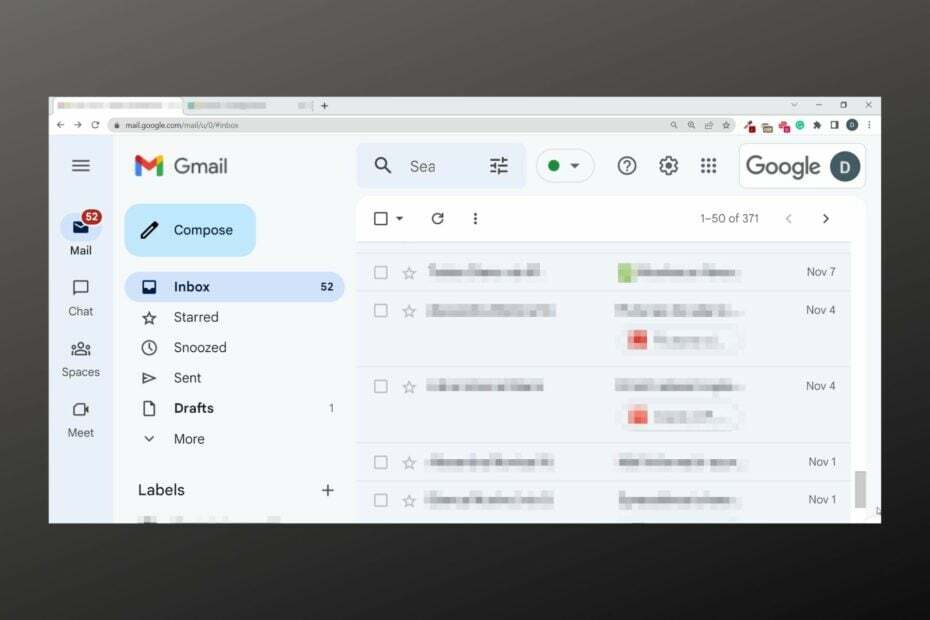
XINSTALLEREN DOOR OP HET DOWNLOADBESTAND TE KLIKKEN
- Restoro pc-reparatieprogramma downloaden dat wordt geleverd met gepatenteerde technologieën (octrooi aanwezig hier).
- Klik Start scan om Windows-problemen te vinden die pc-problemen kunnen veroorzaken.
- Klik Alles herstellen om problemen op te lossen die van invloed zijn op de beveiliging en prestaties van uw computer.
- Restoro is gedownload door 0 lezers deze maand.
Met meer dan 1 miljard gebruikers, Gmail lijkt voor velen de favoriete e-mailprovider te zijn. Een van de redenen achter de stijgende populariteit is het gebruiksgemak en de integratie met andere Google-producten, zoals Google Drive.
Maar net als bij elke andere applicatie ervaren gebruikers soms uitdagingen, een van de meest voorkomende is dat het Gmail-venster te breed, te groot of te klein is.
Dus als u problemen ondervindt en u zich afvraagt hoe u uw Gmail-scherm weer op de normale grootte kunt krijgen, hebben wij u gedekt. Dat is wat we vandaag gaan aanpakken.
Als de webbrowser die u gebruikt, Chrome correct werkt en geen fouten bevat op andere pagina's behalve Gmail, moet u controleren of u aangepaste instellingen voor die specifieke webpagina heeft gemaakt.
De volgende door gebruikers gemelde problemen lijken sterk op elkaar:
- Gmail-marges te breed - Het aanpassen van het venster met behulp van deze handleiding zou dit moeten oplossen.
- Gmail-inbox te breed - Misschien is het voldoende om Gmail te openen, naar Instellingen te gaan en uw opties voor Dichtheid en Leesvenster te wijzigen.
Het zou voor het grootste deel heel eenvoudig moeten zijn om aan te passen hoe uw e-mailinbox of opstelpagina in uw browser wordt weergegeven. Pas gewoon de venstergrootte aan en geef de zoom weer. Lees verder om te zien hoe.
Snelle tip:
Als u dergelijke problemen regelmatig ondervindt, probeer dan Gmail vanuit een andere browser te openen. Opera is een geweldige optie, met geïntegreerde anti-tracking en VPN voor privé en veilig e-mailen.
De browser draait op een Chromium-engine en bevat alle standaardfuncties die je nodig hebt, zoals bladwijzers en privé browsen.

Opera
Geef uw Gmail-inbox correct weer met deze responsieve browser die veilig e-mailen mogelijk maakt.Hoe zorg ik ervoor dat mijn Gmail-e-mail op het scherm past?
1. Gmail-scherm te breed of te groot
- Houd de CTRL toets op het toetsenbord.
- Terwijl je de CTRL toets, tik op de - toets naast + en de Backspace toetsen op je toetsenbord.
- Tik herhaaldelijk totdat het venster kleiner wordt tot een formaat dat u prettig vindt.

2. Gmail-scherm te klein
- Houd de CTRL toets op het toetsenbord
- Terwijl je de CTRL bouten, tik op de +toets naast – en de Backspace sleutels.
- Tik herhaaldelijk totdat het venster groter wordt tot de gewenste grootte.
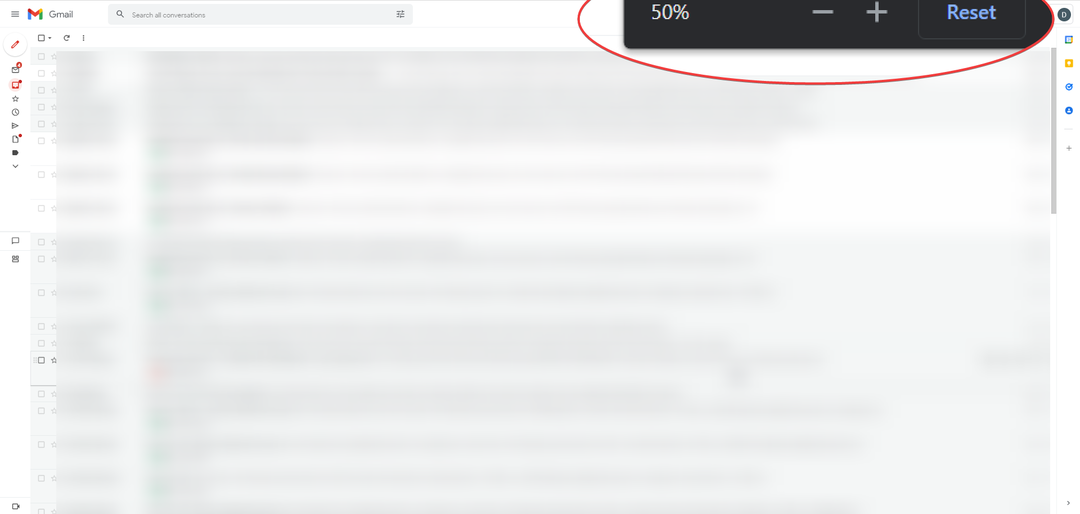
Houd er rekening mee dat u dit kunt doen met de muis met een scrollwiel. U moet omhoog scrollen (om de grootte van het Gmail-venster te vergroten) of omlaag (om uw Gmail-grootte te verkleinen).
- Blind Carbon Copy (BCC): wat is het en hoe gebruikt u het?
- Windows Mail downloadt geen e-mails: 4 oplossingen om te gebruiken
- Open Gmailen druk op Ctrl + Verschuiving + I om de te lanceren Hulpprogramma's voor ontwikkelaars.
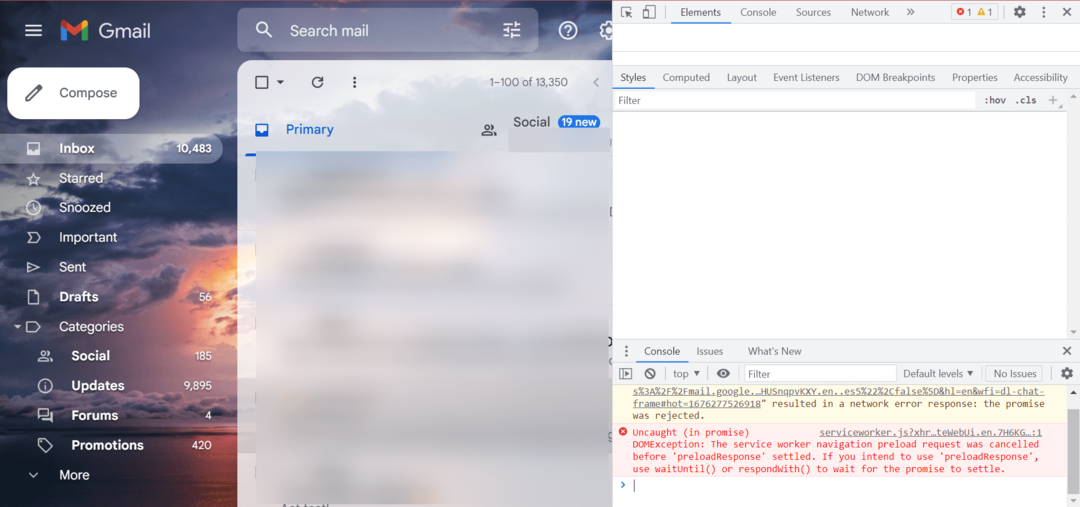
- Nu, in de stijlen tabblad onder Elementen, wijziging Zoom naar 1.0.
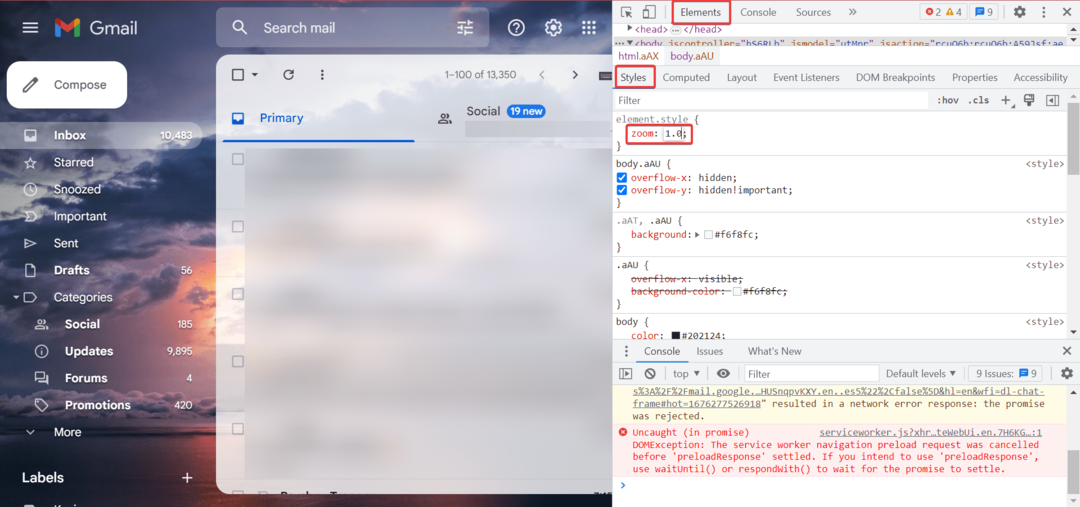
Mogelijk moet u de wijzigingen elke keer aanbrengen om het formaat van Gmail aan te passen aan het scherm, in ieder geval totdat het probleem is verholpen.
Hoe maak ik Gmail op volledig scherm?
Als u Gmail op het volledige scherm bekijkt, wordt het misschien gemakkelijker om e-mails te lezen/schrijven. Hier leest u hoe u de modus Volledig scherm inschakelt:
- Meld u aan bij uw Gmail.
- Druk nu op F11 op je toetsenbord om te beginnen met het lezen/componeren van e-mails in het volledige scherm van Gmail.
Hoe het volledige scherm van Gmail uitschakelen?
Om dit te doen, tikt u gewoon op F11 nogmaals om het standaardscherm van Gmail te herstellen.
Deze stappen werken in elke browser omdat ze Gmail-specifiek zijn, en je zou onmiddellijk veranderingen moeten opmerken.
Als dat niet het geval is, logt u uit, logt u in en probeert u het opnieuw.
Nog steeds problemen? Repareer ze met deze tool:
GESPONSORD
Als de bovenstaande adviezen uw probleem niet hebben opgelost, kan uw pc diepere Windows-problemen ondervinden. Wij adviseren het downloaden van deze pc-reparatietool (beoordeeld als Geweldig op TrustPilot.com) om ze gemakkelijk aan te pakken. Na de installatie klikt u eenvoudig op de Start scan knop en druk vervolgens op Alles herstellen.


